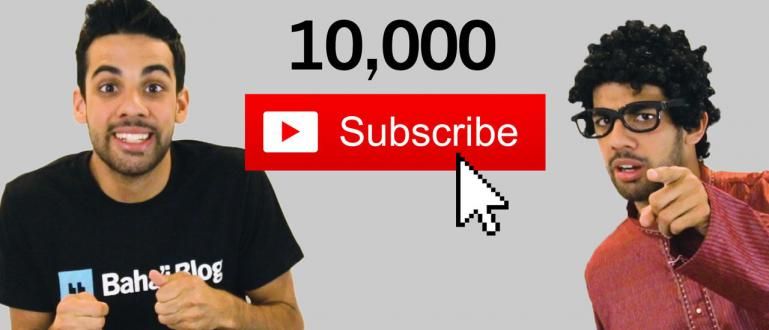Google कैमरा एप्लिकेशन इंस्टॉल करना चाहते हैं लेकिन यह नहीं जानते कि कैसे? यहां, ApkVenue आपको अपने सेलफोन, गिरोह पर Google कैमरा स्थापित करने के कई तरीके प्रदान करता है!
गेम खेलने के अलावा, फोटोग्राफी भी अब उन गतिविधियों में से एक है जो अक्सर स्मार्टफोन के माध्यम से की जाती है।
न केवल इसलिए कि यह अधिक व्यावहारिक है, बल्कि अब कई सेलफोन योग्य कैमरा विनिर्देशों से लैस हैं, इसलिए आपको एक डीएसएलआर कैमरा, गिरोह ले जाने के लिए परेशान नहीं होना पड़ेगा।
यह सिर्फ इतना है, यदि आप अभी भी अपने सेलफोन पर डिफ़ॉल्ट कैमरे के परिणामों से संतुष्ट नहीं हैं, तो वर्तमान में कई कैमरा एप्लिकेशन हैं जो पेशेवर कैमरों जैसी दिलचस्प सुविधाएँ प्रदान करते हैं जिनकी कीमत महंगी होती है।
उनमें से एक आवेदन है गूगल कैमरा जो वर्तमान में बहुत लोकप्रिय है और लोगों द्वारा व्यापक रूप से उपयोग किया जाता है।
ठीक है, यदि आप इसका उपयोग करने में रुचि रखते हैं, तो यहां जाका समझा रहा है विभिन्न प्रकार के एंड्रॉइड फोन पर रूट के बिना जीकैम कैसे स्थापित करें. इसकी जांच - पड़ताल करें!
बिना रूट के आसानी से GCam कैसे स्थापित करें
हालाँकि शुरू में इस एप्लिकेशन का उपयोग केवल Google द्वारा बनाए गए सेलफोन जैसे कि Pixel द्वारा किया जा सकता है, लेकिन अब कई डेवलपर Google कैमरा एपीके विकसित कर रहे हैं ताकि इसे अन्य सेलफोन ब्रांडों पर इस्तेमाल किया जा सके।
समस्या यह है कि, कुछ सूत्रों का कहना है कि उपयोगकर्ता करना पड़ेगा जड़ इस एप्लिकेशन को स्थापित करने से पहले, गिरोह।
यह करना निश्चित रूप से काफी जटिल है, खासकर यदि आप अभी भी गैजेट्स के लिए नए हैं। खैर, इस लेख में जका आपको बताएगी कि बिना रूट के GCam कैसे स्थापित किया जाए।
जानने के लिए उत्सुक कैसे? आइए, नीचे दिए गए पूर्ण चरणों पर एक नज़र डालें!
1. कॉन्फ़िगरेशन के बिना GCam कैसे स्थापित करें
सबसे पहले, ApkVenue के बारे में समझाएगा बिना कॉन्फ़िग फ़ाइल के GCam कैसे स्थापित करें, गिरोह।
आप में से जो लोग नहीं समझते हैं, उनके लिए यहां कॉन्फ़िगरेशन फ़ाइल एक कॉन्फ़िगरेशन फ़ाइल है जो एप्लिकेशन के लिए पैरामीटर और प्रारंभिक सेटिंग्स प्रदान करती है ताकि बाद में एप्लिकेशन में सभी सुविधाएं सक्रिय और उपयोग की जा सकती हैं.
लेकिन, यदि आप कॉन्फ़िग फ़ाइल का उपयोग करके परेशान नहीं करना चाहते हैं, तो आप निम्न चरणों के माध्यम से सीधे Google कैमरा एप्लिकेशन भी इंस्टॉल कर सकते हैं।
चरण 1 - Google कैमरा ऐप डाउनलोड करें
पहला कदम, आप सबसे पहले एपीके डाउनलोड करें Google कैमरा नवीनतम संस्करण साइट पर www.celsoazevedo.com/files/android/google-camera/.
यहाँ जाका चुनता है जीकैम अर्नोवा जो Google कैमरा एप्लिकेशन के लिए प्रसिद्ध मोडर्स में से एक है।

फोटो स्रोत: जालानटिकस (इस उदाहरण में, ApkVenue स्थापित करने के लिए GCam Arnova APK का चयन करता है)।
चरण 2 - ऐप इंस्टॉल करें
यदि डाउनलोड प्रक्रिया सफल रही है, तो आप पहले Google कैमरा एपीके फ़ाइल स्थापित करें, गिरोह।
इसके बाद गूगल कैमरा ऐप को ओपन करें।
चरण 3 - ऐप की अनुमति दें
- जब आप पहली बार Google कैमरा खोलते हैं, तो ऐप कई एक्सेस अनुमतियां मांगेगा। इस अवस्था में आप विकल्प चुनें "अनुमति देना" सभी एक्सेस अनुमतियों के लिए।

चरण 4 - आवेदन सफलतापूर्वक स्थापित किया गया है
- इस स्तर पर, Google कैमरा एप्लिकेशन आपके सेलफोन पर सफलतापूर्वक स्थापित हो गया है और आप इसका उपयोग कर सकते हैं, गिरोह।

यह सिर्फ इतना है, क्योंकि इस चरण में जका एक कॉन्फिग फ़ाइल का उपयोग नहीं करता है, तो Google कैमरा एप्लिकेशन में सभी सुविधाओं का आनंद नहीं लिया जा सकता है, गिरोह।
उदाहरण के लिए, एचपी . पर सैमसंग गैलेक्सी A70 कौन सा ApkVenue इस समय का उपयोग कर रहा है, पोर्ट्रेट सुविधा का उपयोग नहीं किया जा सकता और हमेशा समाप्त होता है किसी भी तरह बंद करें.
इसके अलावा, कई अन्य विशेषताएं जैसे धुंधला लेंस, धीमी गति, तथा समय समाप्त इसका उपयोग भी नहीं कर सकते, गिरोह।
2. कॉन्फ़िगरेशन का उपयोग करके GCam कैसे स्थापित करें
यदि जाका ने पहले बताया था कि बिना कॉन्फिग फ़ाइल के GCam कैसे स्थापित किया जाए, तो इस बार के साथ कॉन्फ़िगरेशन फ़ाइलों का उपयोग करना, गिरोह।
जैसा कि जाका ने पहले बताया, यह कॉन्फिग फाइल संक्षेप में एक कॉन्फ़िगरेशन फाइल है जो Google कैमरा एप्लिकेशन में सभी सुविधाओं को खोल सकती है ताकि इसका उपयोग किया जा सके।
इसे इंस्टॉल करने के लिए आप नीचे दिए गए ApkVenue के स्टेप्स को फॉलो कर सकते हैं, गैंग।
चरण 1 - Google कैमरा ऐप + कॉन्फ़िग फ़ाइल डाउनलोड करें
पहला कदम, आप पहले Google कैमरा एपीके को उस संस्करण के साथ डाउनलोड करें जो साइट पर कॉन्फ़िगरेशन फ़ाइल प्रदान करता है www.celsoazevedo.com/files/android/google-camera/.
अगर Google कैमरा एपीके फ़ाइल डाउनलोड की गई है, तो अगला कॉन्फ़िग फ़ाइल डाउनलोड करें पहले GCam संस्करण से, गैंग।
आप जो उपयोग कर रहे हैं उसके अनुसार HP का प्रकार चुनें, फिर कॉन्फ़िग फ़ाइल डाउनलोड करें। यदि दो विकल्प हैं, तो केवल पहला चुनें, गिरोह।

फोटो स्रोत: जालानटिकस (यदि आप जीकैम अर्नोवा की सभी सुविधाओं का आनंद लेना चाहते हैं तो कॉन्फिग फाइल डाउनलोड करना न भूलें)।
चरण 2 - ऐप इंस्टॉल करें
यदि डाउनलोड प्रक्रिया सफल रही है, तो आप Google कैमरा एपीके फ़ाइल स्थापित करें पहले, गिरोह।
उसके बाद, Google कैमरा ऐप खोलें.
चरण 3 - ऐप की अनुमति दें
- इसके बाद आप अनुरोधित एक्सेस अनुमतियों की संख्या दें विकल्प चुनें "अनुमति देना" सभी एक्सेस अनुमतियों के लिए।

चरण 4 - मेनू सेटिंग्स का चयन करें
- अगले चरण में, आप द्वारा Google कैमरा एप्लिकेशन के सेटिंग मेनू में प्रवेश करें मेनू चुनें"अधिक"फिर चुनें"समायोजन".

चरण 5 - सेटिंग्स सहेजें मेनू का चयन करें
अगला, सेटिंग मेनू में, आप मेनू चुनें"सेटिंग्स सेव करें".
इस स्तर पर, आप कोई भी नाम दर्ज करें. यह GCam फोल्डर में एक कॉन्फिग फोल्डर बनाने का काम करता है जिसे बाद में पहले डाउनलोड की गई कॉन्फिग फाइल को स्टोर करने के लिए इस्तेमाल किया जाएगा।

फोटो स्रोत: जालानटिकस (ऊपर रूट के बिना जीकैम स्थापित करने का एक तरीका है। यहां आपको पहले एक कॉन्फिग फोल्डर बनाना होगा)।
- Google कैमरा APK के कुछ संस्करणों में, सेटिंग सहेजें मेनू केवल तभी दिखाई देता है जब आपने उन्नत मोड सुविधा को सक्रिय करके का चयन किया हो 'के बारे में' फिर टॉगल स्लाइड करें 'उन्नत मोड सक्षम करें'.

चरण 6 - कॉन्फ़िग फ़ाइल को बनाए गए फ़ोल्डर में ले जाएँ
इसके बाद, इस स्तर पर आप कॉन्फ़िग फ़ाइल को निम्न द्वारा स्थानांतरित करते हैं: फ़ाइल प्रबंधक ऐप खोलें पिछले Android फ़ोन पर डाउनलोड की गई कॉन्फ़िगरेशन फ़ाइल की तलाश करें पूर्व।
तुमसे मिलक विकल्प चुनें "कदम" फिर निर्देशिका में नेविगेट करें आंतरिक साझा संग्रहण > GCam > Configs, फिर चुनें "पेस्ट करें".

- उसके बाद आप पहले बनाई गई फ़ाइलें हटाएं Google कैमरा ऐप में।

चरण 7 - कॉन्फ़िग फ़ाइल को सक्रिय करें
अगला कदम, आप Google कैमरा ऐप फिर से खोलें कॉन्फ़िगरेशन फ़ाइल को सक्रिय करना प्रारंभ करने के लिए जिसे आपने पहले स्थानांतरित किया था।
इसे सक्रिय करने के लिए, आप दो बार टैप उस काले भाग पर जिसके नीचे जाका चक्कर लगाता है।
उसके बाद आप कॉन्फ़िग फ़ाइल का चयन करें पहले बटन चुनें "पुनर्स्थापित".

- इस स्तर तक, Google कैमरा एप्लिकेशन इंस्टॉल करने की प्रक्रिया सफल रही है और आप इसमें सभी सुविधाओं का आनंद ले सकते हैं, गिरोह।
खैर, यहां Xiaomi Redmi Note 7 और Google कैमरा एप्लिकेशन, गिरोह के लिए डिफ़ॉल्ट कैमरा एप्लिकेशन का उपयोग करके तस्वीरों की तुलना का एक उदाहरण है।

फोटो स्रोत: जालानटिकस (उपरोक्त जीकैम को स्थापित करने के चरणों का पालन करने के बाद, यह कमोबेश परिणामों की तुलना है)।
यह देखा जा सकता है कि Google कैमरा एप्लिकेशन द्वारा निर्मित रंग संरचना उज्जवल है लेकिन फिर भी इसके विपरीत है।
इसके अलावा, परिणामी विवरण Redmi Note 7 के डिफ़ॉल्ट कैमरे से भी बेहतर है।

कैसे? Google कैमरा एप्लिकेशन के शॉट कितने अच्छे हैं? आप में से जो सैमसंग A20, OPPO A5s, vivo Y91, या अन्य सेलफोन पर GCam इंस्टॉल करना चाहते हैं, उनके लिए आप ऊपर दिए गए चरणों का पालन कर सकते हैं, गैंग।
बस इतना ही, ताकि GCam संस्थापन प्रक्रिया सुचारू रूप से चले, सुनिश्चित करें कि आपका सेलफोन वास्तव में उन सेलफोन की सूची में शामिल है जो निम्नलिखित विशेषताओं के साथ GCam का समर्थन करते हैं: कैमरा 2 एपीआई समर्थन है.
Camera2 API अपने आप में एक है ढांचा जो डेवलपर्स को अनुमति देता है कैमरा सुविधाओं तक पहुँचने के लिए.
इसलिए, यदि यह पता चलता है कि आपके सेलफोन में कैमरा 2 एपीआई संगतता नहीं है, तो आप सबसे अधिक संभावना है कि आप ऊपर जीकैम स्थापित करने के तरीके का पालन नहीं कर सकते हैं। लेकिन, पहले इसे आजमाने में कभी दर्द नहीं होता!
खैर, यह था कि अपने एंड्रॉइड फोन, गिरोह पर बिना रूट के जीकैम को आसानी से कैसे स्थापित किया जाए।
हालाँकि बिना कॉन्फ़िग फ़ाइल के Google कैमरा स्थापित करना बहुत आसान है, दुर्भाग्य से आप सभी सुविधाओं का आनंद नहीं ले सकते।
भले ही Google कैमरा Arnova के इस MOD APK में कई बहुत ही दिलचस्प सुविधाएँ या उपकरण हैं, जिन्हें आप जानते हैं! और एक और बात, GCam टूल का उपयोग कैसे करें यह भी समझना बहुत आसान है।
इसके बारे में लेख भी पढ़ें गूगल कैमरा या अन्य रोचक लेख शेल्डा ऑडिटा.